
Chặn quảng cáo trên OPPO đang trở thành nhu cầu cấp thiết của nhiều người dùng khi các pop-up, banner quảng cáo liên tục xuất hiện gây cản trở trải nghiệm. Điện thoại OPPO bị quảng cáo không chỉ làm giảm tốc độ thiết bị mà còn tiêu tốn pin và dữ liệu 3G/4G không cần thiết. Bài viết này sẽ hướng dẫn chi tiết cách tắt quảng cáo trên OPPO một cách đơn giản và hiệu quả 100%, giúp bạn tận hưởng trải nghiệm mượt mà hơn khi sử dụng thiết bị.
Nội dung bài viết
- 1. Vì sao điện thoại OPPO liên tục hiện quảng cáo?
- 2. Cách chặn quảng cáo trên OPPO đơn giản, dễ thực hiện nhất
- 3. Hướng dẫn chặn quảng cáo trong trình duyệt trên OPPO
- 4. Cách chặn quảng cáo trên ứng dụng phổ biến
- 5. Gỡ bỏ phần mềm gây quảng cáo trên OPPO
- 6. Dùng phần mềm chặn quảng cáo trên điện thoại OPPO
- 7. Một số mẹo hạn chế quảng cáo xuất hiện trên OPPO
- 8. Tổng kết
1. Vì sao điện thoại OPPO liên tục hiện quảng cáo?
Trước khi tìm hiểu cách chặn quảng cáo trên OPPO, bạn cần nắm rõ nguyên nhân sau đây gây ra tình trạng này để có biện pháp xử lý phù hợp.
- Quảng cáo hệ thống, trình duyệt và ứng dụng cài thêm là nguyên nhân chính khiến điện thoại OPPO bị quảng cáo. ColorOS tích hợp một số dịch vụ quảng cáo mặc định trong ứng dụng hệ thống, cùng với quảng cáo từ các app bên thứ ba.
- Bật cá nhân hóa quảng cáo của Google cũng là yếu tố quan trọng. Khi tính năng này được kích hoạt, Google sẽ thu thập dữ liệu người dùng để hiển thị quảng cáo phù hợp với sở thích, dẫn đến việc xuất hiện nhiều quảng cáo hơn trên thiết bị.
- Bị cài phần mềm rác hoặc gián điệp là nguyên nhân nghiêm trọng nhất. Những ứng dụng độc hại này thường được cài đặt kèm theo phần mềm khác hoặc từ các nguồn không đáng tin cậy, gây ra tình trạng quảng cáo bật lên liên tục ngay cả khi không sử dụng ứng dụng nào.

Tìm hiểu các nguyên nhân phổ biến khiến điện thoại OPPO liên tục xuất hiện quảng cáo
2. Cách chặn quảng cáo trên OPPO đơn giản, dễ thực hiện nhất
Sau khi hiểu rõ nguyên nhân điện thoại OPPO bị quảng cáo, đây là những phương pháp chặn quảng cáo trên OPPO hiệu quả nhất mà bất kỳ người dùng nào cũng có thể thực hiện.
2.1. Tắt cá nhân hóa quảng cáo trong cài đặt Google
Chặn quảng cáo trên OPPO bắt đầu từ việc vô hiệu hóa cá nhân hóa quảng cáo của Google. Đây là bước đầu tiên và quan trọng nhất để giảm thiểu số lượng quảng cáo hiển thị.
Bước 1: Mở Cài đặt trên điện thoại OPPO và tìm đến mục Google.
Bước 2: Chọn Quảng cáo trong danh sách các tùy chọn Google.
Bước 3: Gạt bật thanh “Không cá nhân hóa quảng cáo” và nhấn OK để xác nhận.
Bước 4: Chọn “Đặt lại ID quảng cáo” để làm mới thông tin quảng cáo trên thiết bị.
Sau khi hoàn thành, Google sẽ không còn thu thập dữ liệu cá nhân để hiển thị quảng cáo, giúp giảm đáng kể số lượng quảng cáo xuất hiện.
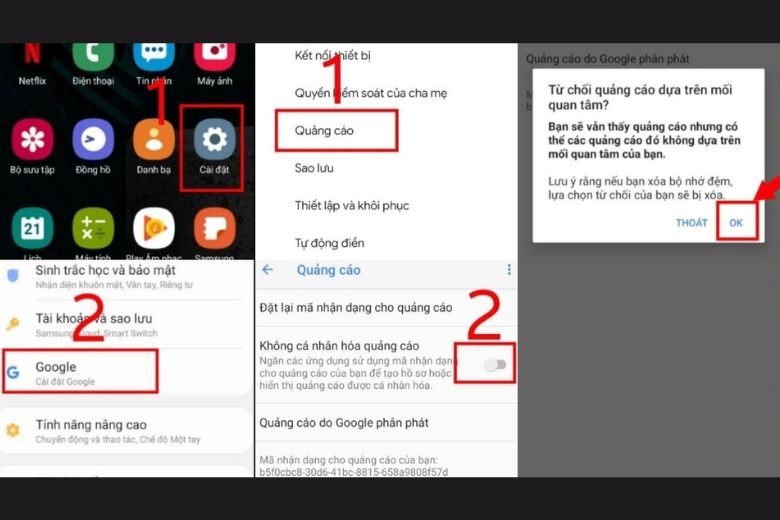
Ngăn Google thu thập dữ liệu cá nhân để hiển thị quảng cáo trên OPPO
2.2. Vô hiệu hóa thông báo từ ứng dụng không cần thiết
Cách tắt quảng cáo trên OPPO tiếp theo là quản lý thông báo ứng dụng một cách thông minh. Nhiều ứng dụng lợi dụng hệ thống thông báo để gửi quảng cáo dưới dạng notification.
Bước 1: Vào Cài đặt > Ứng dụng > Quản lý ứng dụng.
Bước 2: Chọn từng ứng dụng nghi ngờ gây quảng cáo.
Bước 3: Nhấn “Thông báo” và tắt toàn bộ các loại thông báo không cần thiết.
Bước 4: Đặc biệt chú ý tắt “Thông báo quảng cáo” và “Thông báo khuyến mãi” nếu có.
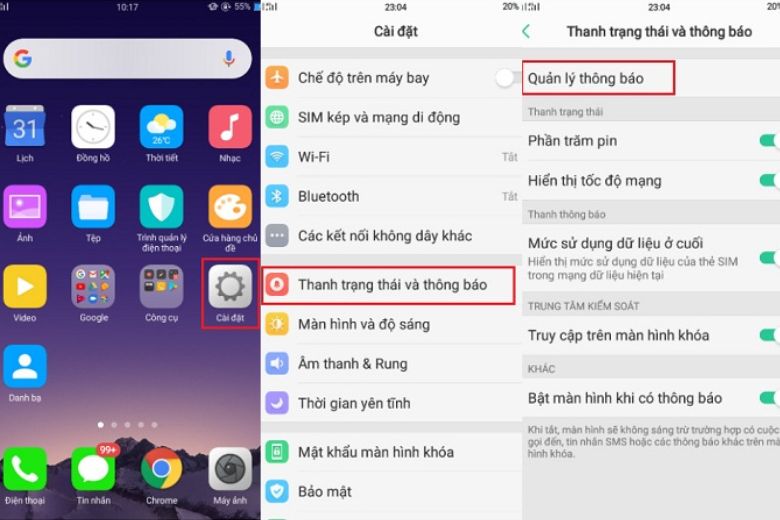
Tắt thông báo quảng cáo và khuyến mãi từ các ứng dụng gây phiền toái
2.3. Tắt quảng cáo trong trung tâm đề xuất OPPO (nếu có)
Trung tâm đề xuất của OPPO thường hiển thị các nội dung quảng cáo được cá nhân hóa. Chặn quảng cáo ứng dụng OPPO này sẽ giúp làm sạch màn hình chính.
Bước 1: Mở ứng dụng “Trung tâm đề xuất” hoặc “OPPO App Market”.
Bước 2: Vào Cài đặt trong ứng dụng (biểu tượng bánh răng).
Bước 3: Tìm mục “Cá nhân hóa” hoặc “Quảng cáo” và tắt tất cả các tùy chọn liên quan.
Bước 4: Tắt “Nhận đề xuất” và “Hiển thị nội dung quan tâm”.
3. Hướng dẫn chặn quảng cáo trong trình duyệt trên OPPO
Trình duyệt là nơi xuất hiện nhiều quảng cáo nhất khi lướt web. Việc cách tắt quảng cáo trên OPPO trong trình duyệt sẽ mang lại hiệu quả rõ rệt và cải thiện tốc độ duyệt web đáng kể. Dưới đây là hướng dẫn chi tiết cho 2 trình duyệt phổ biến nhất.
3.1. Trên Chrome
Chrome là trình duyệt phổ biến nhất trên Android, việc chặn quảng cáo trên OPPO trong Chrome sẽ mang lại hiệu quả rõ rệt khi lướt web. Chặn Pop-up và tắt hiển thị quảng cáo:
Bước 1: Mở Chrome và nhấn biểu tượng ba chấm ở góc phải trên.
Bước 2: Chọn Cài đặt > Cài đặt trang web.
Bước 3: Nhấn “Cửa sổ bật lên và liên kết chuyển hướng” và tắt tính năng này.
Bước 4: Quay lại và chọn “Quảng cáo”, sau đó tắt “Hiển thị quảng cáo”.
Bước 5: Bật “Chế độ thu gọn” trong mục Cài đặt để tiết kiệm dữ liệu và hạn chế quảng cáo.
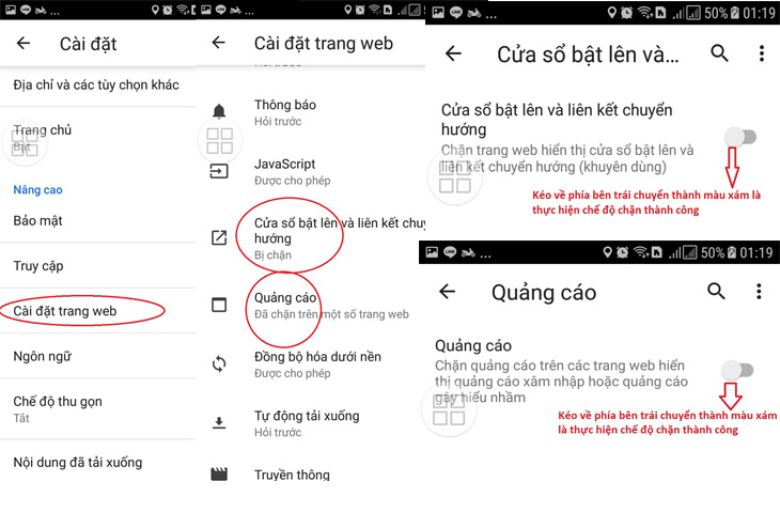
Chặn pop-up và quảng cáo hiển thị khi lướt web bằng Chrome trên OPPO
3.2. Trên Opera
Opera tích hợp sẵn tính năng chặn quảng cáo mạnh mẽ, giúp cách tắt quảng cáo trên OPPO trở nên đơn giản hơn. Bật tính năng chặn quảng cáo tự động:
Bước 1: Mở trình duyệt Opera và nhấn biểu tượng “Cá nhân” ở góc phải.
Bước 2: Chọn “Ad blocking” trong menu cài đặt.
Bước 3: Bật “Chặn quảng cáo” và “Chặn cửa sổ bật lên”.
Bước 4: Trong mục “Personalization”, tắt “Ad personalization” để ngăn quảng cáo cá nhân hóa.
Opera sẽ tự động chặn hầu hết các loại quảng cáo web mà không cần cài đặt thêm extension.
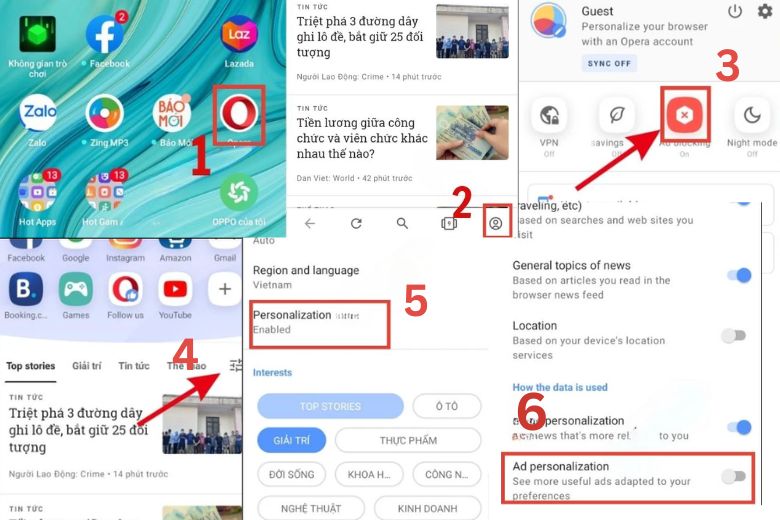
Bật tính năng chặn quảng cáo tích hợp sẵn trong trình duyệt Opera của OPPO
4. Cách chặn quảng cáo trên ứng dụng phổ biến
Ngoài trình duyệt, các ứng dụng mạng xã hội và giải trí cũng hiển thị rất nhiều quảng cáo. Chặn quảng cáo ứng dụng OPPO trên những platform này sẽ giúp bạn tận hưởng nội dung mà không bị gián đoạn. Dưới đây là cách thức cụ thể cho từng ứng dụng phổ biến.
4.1. Facebook
Facebook hiển thị nhiều quảng cáo trong news feed và video, việc chặn quảng cáo ứng dụng OPPO trên Facebook sẽ cải thiện trải nghiệm đáng kể. Giới hạn quảng cáo cá nhân hóa:
Bước 1: Mở Facebook và nhấn biểu tượng ba gạch ngang ở góc phải.
Bước 2: Chọn “Cài đặt & quyền riêng tư” > “Cài đặt”.
Bước 3: Nhấn “Tùy chọn quảng cáo” trong mục Quyền riêng tú.
Bước 4: Tắt “Quảng cáo dựa trên hoạt động từ các đối tác” và “Quảng cáo bao gồm thông tin liên hệ”.
Bước 5: Chọn “Ẩn các chủ đề quảng cáo” để loại bỏ quảng cáo không mong muốn.
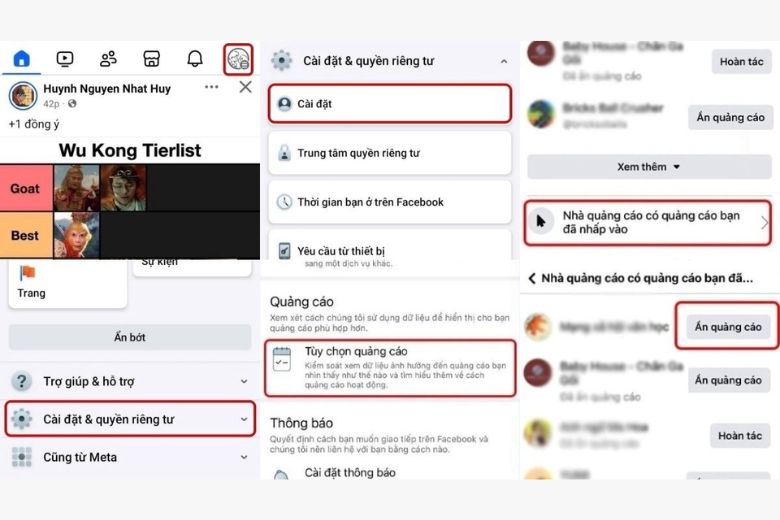
Giới hạn quảng cáo cá nhân hóa và ẩn nội dung quảng cáo không mong muốn trên Facebook
4.2. YouTube
YouTube có lượng quảng cáo dày đặc, đặc biệt là quảng cáo video trước và giữa nội dung. Chặn quảng cáo trên app hoặc sử dụng YouTube Premium:
- Phương án 1: Đăng ký YouTube Premium để loại bỏ hoàn toàn quảng cáo (tính phí).
- Phương án 2: Sử dụng YouTube Vanced hoặc NewPipe (ứng dụng thay thế miễn phí).
- Phương án 3: Xem YouTube qua trình duyệt với ad blocker thay vì ứng dụng.
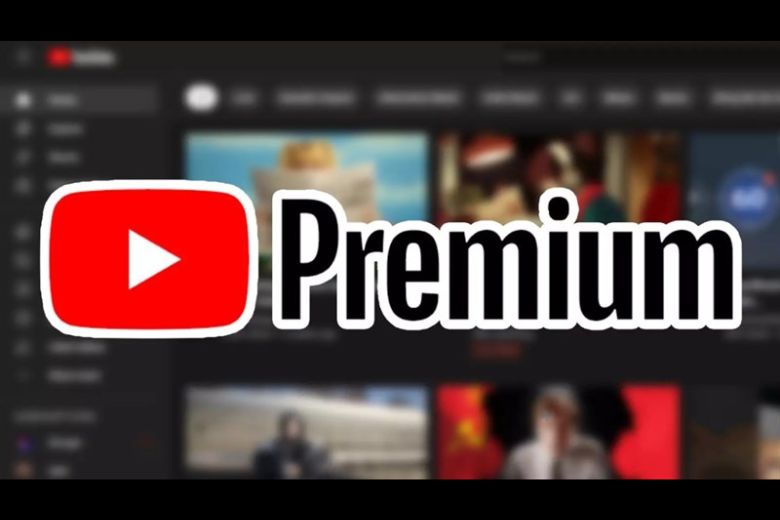
YouTube Premium giúp ngăn hoặc giảm quảng cáo xuất hiện khi xem video trên YouTube
4.3. Trình duyệt
Dùng chế độ tiết kiệm dữ liệu là cách hiệu quả để chặn quảng cáo trên OPPO trên nhiều trình duyệt. Hầu hết trình duyệt đều có chế độ này, giúp nén dữ liệu và loại bỏ một phần quảng cáo để tăng tốc độ tải trang.
5. Gỡ bỏ phần mềm gây quảng cáo trên OPPO
Khi các phương pháp trên không hiệu quả, nguyên nhân có thể là do phần mềm độc hại đã được cài đặt trên thiết bị. Xóa phần mềm quảng cáo trên OPPO đòi hỏi sự cẩn thận và kiên nhẫn để tìm ra nguồn gốc vấn đề. Dưới đây là 3 bước xử lý từ đơn giản đến triệt để.
5.1. Kiểm tra và xóa các ứng dụng lạ vừa cài
Xóa phần mềm quảng cáo trên OPPO bắt đầu từ việc rà soát các ứng dụng đã cài đặt gần đây.
Bước 1: Vào Cài đặt > Ứng dụng > Quản lý ứng dụng.
Bước 2: Sắp xếp theo “Thời gian cài đặt” để xem các ứng dụng mới nhất.
Bước 3: Xóa các ứng dụng không quen thuộc, đặc biệt những ứng dụng có tên lạ hoặc không nhớ đã cài.
Bước 4: Chú ý các ứng dụng có quyền “Hiển thị trên các ứng dụng khác” – đây thường là nguồn gây quảng cáo bật lên.
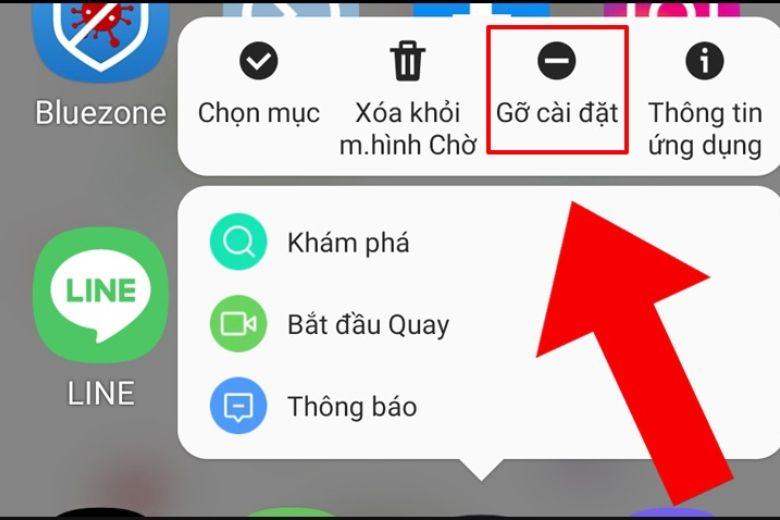
Xóa ứng dụng không rõ nguồn gốc có khả năng gây quảng cáo bật lên
5.2. Xóa tệp apk không rõ nguồn gốc hoặc nghi chứa mã độc
Bước 1: Mở Trình quản lý tệp và tìm đến thư mục Download.
Bước 2: Xóa tất cả các tệp .apk không còn cần thiết hoặc không rõ nguồn gốc.
Bước 3: Kiểm tra thư mục “Documents” và “Android/data” để tìm các tệp đáng ngờ.
Bước 4: Sử dụng Malwarebytes hoặc Avast để quét virus toàn diện.
5.3. Khôi phục cài đặt gốc nếu không kiểm soát được
Nếu điện thoại OPPO bị quảng cáo quá nghiêm trọng và không thể kiểm soát được, việc reset về cài đặt gốc là giải pháp cuối cùng.
Bước 1: Sao lưu dữ liệu quan trọng (ảnh, video, danh bạ).
Bước 2: Vào Cài đặt > Cài đặt bổ sung > Sao lưu và đặt lại.
Bước 3: Chọn “Xóa dữ liệu” > “Xóa tất cả dữ liệu”.
Bước 4: Thiết lập lại điện thoại và chỉ cài đặt ứng dụng từ Google Play Store.
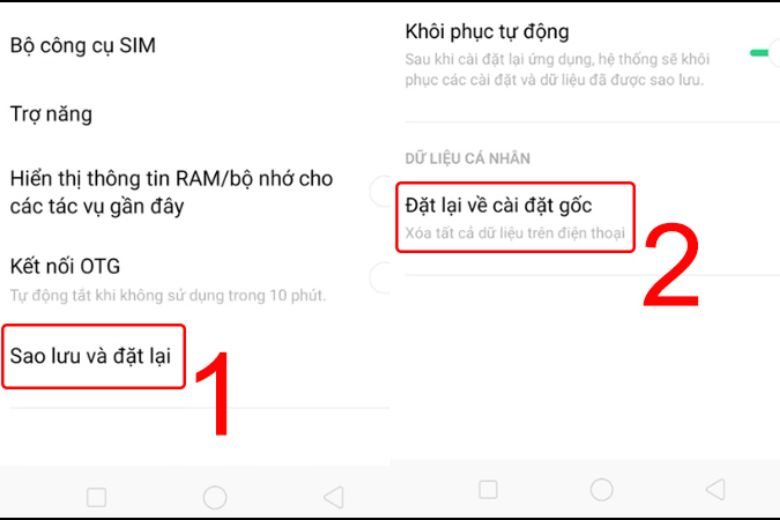
Đặt lại điện thoại OPPO về trạng thái ban đầu để loại bỏ quảng cáo
6. Dùng phần mềm chặn quảng cáo trên điện thoại OPPO
Khi các phương pháp thủ công không đủ hiệu quả, việc sử dụng phần mềm chặn quảng cáo chuyên dụng sẽ là giải pháp toàn diện. Những ứng dụng này hoạt động ở tầng hệ thống, có khả năng chặn quảng cáo trên OPPO trong tất cả ứng dụng và trình duyệt một cách tự động.
- AdGuard for Android là ứng dụng chặn quảng cáo mạnh mẽ nhất hiện tại, có thể chặn quảng cáo trong tất cả ứng dụng mà không cần root.
- Blokada là phần mềm mã nguồn mở, hoàn toàn miễn phí và hiệu quả cao trong việc chặn quảng cáo trên OPPO.
- DNS66 hoạt động bằng cách chuyển hướng DNS để chặn quảng cáo từ gốc, không ảnh hưởng đến hiệu năng thiết bị.
Lưu ý khi cài đặt và sử dụng:
- Chỉ tải ứng dụng từ nguồn chính thức hoặc Google Play Store
- Cấp quyền VPN cho ứng dụng chặn quảng cáo (cần thiết để hoạt động)
- Theo dõi mức tiêu thụ pin sau khi cài đặt
- Tắt ứng dụng chặn quảng cáo khi sử dụng ứng dụng cần xem quảng cáo để nhận thưởng
7. Một số mẹo hạn chế quảng cáo xuất hiện trên OPPO
Phòng ngừa luôn tốt hơn khắc phục. Để tránh tình trạng điện thoại OPPO bị quảng cáo tái diễn, bạn nên áp dụng những thói quen sử dụng an toàn và thông minh. Những mẹo dưới đây sẽ giúp bạn duy trì thiết bị “sạch” quảng cáo lâu dài.
- Không cài app ngoài CH Play là nguyên tắc vàng để tránh điện thoại OPPO bị quảng cáo. Google Play Store có hệ thống kiểm duyệt nghiêm ngặt, giúp loại bỏ phần lớn ứng dụng độc hại.
- Kiểm tra quyền truy cập của ứng dụng trước khi cài đặt. Tránh cấp quyền “Hiển thị trên các ứng dụng khác” cho ứng dụng không tin tậy.
- Cập nhật phần mềm chính thức từ OPPO đều đặn để có các bản vá bảo mật mới nhất và cải thiện khả năng chống quảng cáo.
- Sử dụng DNS an toàn như Cloudflare (1.1.1.1) hoặc OpenDNS để chặn quảng cáo từ cấp độ mạng.
- Tắt “Nguồn không xác định” trong cài đặt bảo mật để ngăn cài đặt ứng dụng từ bên ngoài Play Store.
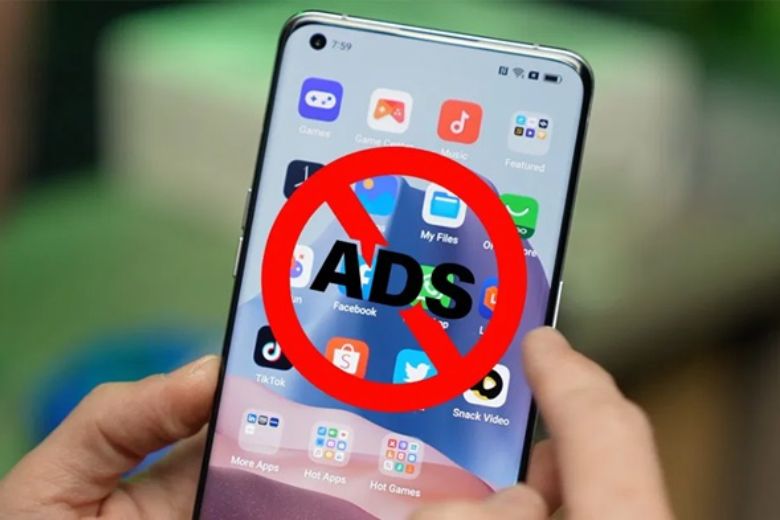
Thói quen sử dụng an toàn giúp ngăn OPPO bị quảng cáo tái diễn lâu dài
8. Tổng kết
Chặn quảng cáo trên OPPO giúp cải thiện trải nghiệm người dùng và bảo vệ thiết bị khỏi các mối tređe an toàn. Bằng cách áp dụng các phương pháp từ tắt cá nhân hóa quảng cáo, cấu hình trình duyệt, quản lý ứng dụng đến sử dụng phần mềm chặn quảng cáo chuyên dụng, bạn có thể loại bỏ hoàn toàn tình trạng điện thoại OPPO bị quảng cáo gây phiền nhiễu.
Hãy nhớ thực hiện cách tắt quảng cáo trên OPPO một cách từ từ và kiểm tra hiệu quả sau mỗi bước để tìm ra phương pháp phù hợp nhất với thiết bị của bạn. Việc xóa phần mềm quảng cáo trên OPPO cần được thực hiện cẩn thận để tránh xóa nhầm ứng dụng quan trọng. Với những hướng dẫn chi tiết trên, bạn sẽ có thể tận hưởng trải nghiệm mượt mà và sạch sẽ trên điện thoại OPPO của mình.








Bình luận & hỏi đáp